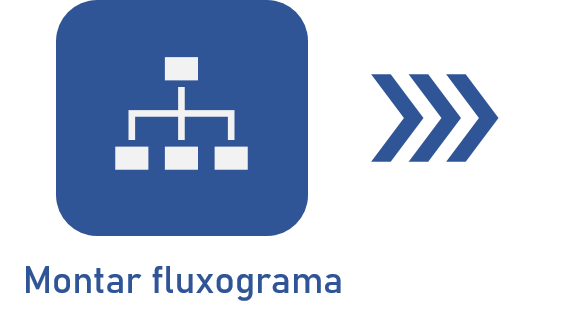Editar os dados dos fluxos (conectores)
Pré-requisitos
- Acesso ao menu Cadastro > Processo (PM022).
- Processo previamente cadastrado.
- Fluxograma previamente modelado.
Apresentação
Os dados dos fluxos (conectores) podem ser acessados através das seguintes telas: tela de dados da atividade (Dados gerais > Fluxos), tela de dados dos gateways (abas Fluxo de entrada e Fluxo de saída) e pela tela do próprio fluxograma.
As configurações dos campos editáveis são as mesmas em todas as telas, com exceção do campo Nome, pois somente é possível definir o nome do fluxo pela tela do fluxograma.
Além disso, os campos abordados a seguir dependem do conector selecionado porque divergem de acordo com o seu item de origem: atividade de usuário/sistema, decisão, gateway, evento etc.
Editar dados
Para acessar os dados do fluxo pela tela do fluxograma, selecione o fluxo (conector) desejado e clique em Dados no painel de itens.
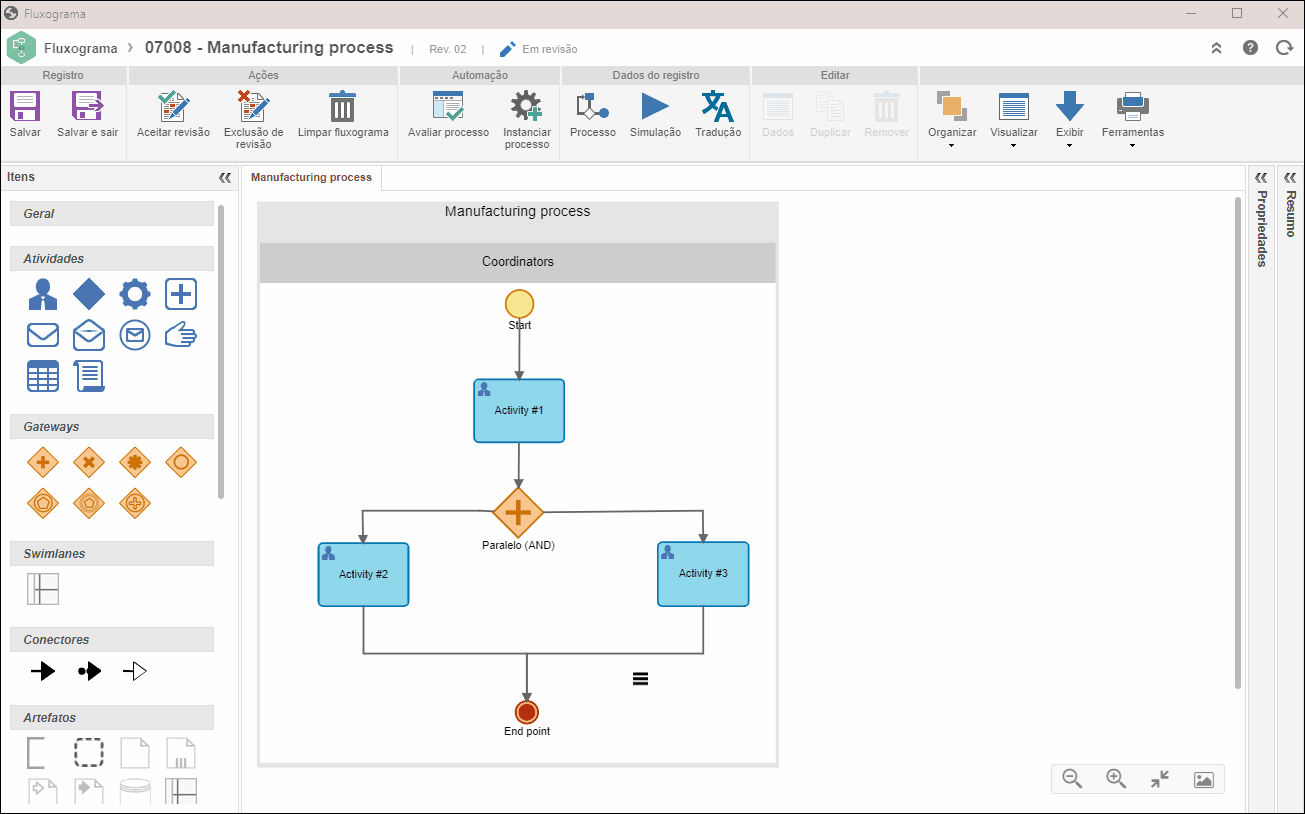
Na tela de dados que será apresentada, você poderá editar os seguintes campos:
Configurar campos
Da aba Geral:
- Nome: neste campo é apresentado o nome do fluxo. Se este campo estiver vazio indica que o fluxo (conector) não possui nenhum texto próximo de sua seta. Preencha ele para definir o nome do fluxo. O campo estará habilitado apenas quando os dados forem acessados pelo fluxograma, caso contrário, utilize a seção Geral para preenchê-lo.
- Origem: este campo é preenchido com o item que é a origem do fluxo. Se a origem for uma atividade de usuário, então, serão apresentadas as abas Ação relacionada e Expressão condicional relacionada. Se a origem for um gateway, serão apresentados os campos Fórmula e Execução padrão.
- Destino: este campo é preenchido com o item que é o destino do fluxo.
-
Evento intermediário de borda: ao selecionar o evento de erro, o Tipo de rota será automaticamente definido como "Rota de exceção". Este fluxo tem o objetivo de ser executado (ser o Alvo) quando um erro ocorrer na execução do Web Service ou da Aplicação externa configurada na atividade de sistema.
Obs.: este campo somente será apresentado quando o item de origem é uma atividade de sistema. - Tipo de rota: utilize este campo para definir se o fluxo faz parte da rota padrão da atividade ou se faz parte da rota de exceção.
- Desperdícios: caso tenha sido selecionada a opção "Rota de exceção" será possível associar os Desperdícios ocasionados por esta exceção.
- Fórmula: este campo é apresentado apenas quando o item de origem é um gateway, ou seja, fluxo de entrada de um gateway. Clique neste botão para definir a execução do fluxo através de uma fórmula. Na tela que será aberta, informe a fórmula desejada. Seguem dois exemplos de fórmulas:
Exemplo 1
Neste exemplo é utilizada a função VALORATRIBUTO(), com um atributo (D001 - Attribute 01) do tipo lista de valores, cujos valores podem ser "Value 01", "Value 02" e "Value 03". Se durante a execução da instância do processo, for selecionado o valor "Value 01" para o atributo "D001", o fluxo de saída em questão será executado, caso contrário, não será executado:
SE(VALORATRIBUTO('D001') = 'Value 01')
RETORNO VERDADEIRO
SENAO
RETORNO FALSO
FIM
Exemplo 2
Neste exemplo é utilizada a função VALORCAMPO() para verificar se um combobox (associado ao atributo docuser da entidade DCPD - Documentation revision) foi preenchido. Se o campo tiver sido preenchido, ou seja, se a função retornar o valor 'Verdadeiro', então o retorno da fórmula será o valor 'Verdadeiro', caso contrário, retornará 'Falso'.
SE(VALORCAMPO('DCPD';'docuser') = VERDADEIRO)
RETORNO VERDADEIRO
SENAO
RETORNO FALSO
FIM
- Execução padrão: esta opção será apresentada quando o item de origem é um gateway, ou seja, fluxo de saída de um gateway. Marque este campo para definir que o fluxo de saída seja a execução padrão do gateway. Recomenda-se que este campo seja marcado quando os outros fluxos de saída do gateway já tenham alguma condição programada via fórmula. Desta forma, se nenhuma condição definida nas fórmulas dos demais fluxos retornar "verdadeiro", então o fluxo que estiver marcado com esta opção será executado.
- Forçar execução do gateway desconsiderando demais fluxos de entrada: esta opção será apresentada quando o item de destino é um gateway complexo, ou seja, fluxo de entrada de um gateway "Complexo". Marque esta opção para que o sistema execute o gateway em questão independentemente do fluxo de entrada.
-
Execução obrigatória para prosseguir: esta opção será apresentada quando o item de destino é um gateway complexo, ou seja, fluxo de entrada de um gateway "Complexo". Marque a opção Condição para verificação para definir qual condição será verificada, ou seja, informe o Gateway que deverá ter sido executado anteriormente e selecione o Fluxo de saída executado que será habilitado com a condição em questão.
Ação relacionada
Nesta aba será exibida a ação relacionada ao fluxo em questão. No caso de atividades e decisões, o tipo do fluxo das ações pode ser fixo ou variável. No caso variável deverá ter ao menos uma expressão condicional cadastrada.
Expressão condicional relacionada
Caso o tipo do fluxo da ação seja variável, nesta aba serão exibidas as expressões condicionais do fluxo em questão.
Conclusão
Desta forma, você configurou todos os dados editáveis desejados.